Typeform 대 Jotform 대 WPForms: 최고의 양식 빌더는 무엇입니까?
게시 됨: 2021-05-03Typeform 대 JotForm 대 WPForms를 비교하는 빠른 방법을 원하십니까?
이 3가지 양식 빌더는 모두 기업과 비영리 단체를 위한 멋진 기능을 갖추고 있습니다. 그리고 모두 대화 형식을 만들 수 있습니다. 그러나 기능과 엔트리 스토리지에는 꽤 큰 차이가 있습니다.
이 기사에서는 Typeform, JotForm 및 WPForms를 직접 비교하여 어느 것이 사이트에 가장 적합한지 쉽게 결정할 수 있도록 합니다.
지금 대화 양식 만들기
Typeform 대 JotForm 대 WPForms 비교 차트
다음은 이 3가지 양식 빌더 플랫폼의 중요한 기능에 대한 간략한 개요입니다.
| 서체 필수 | 조트폼 실버 | WPForms 프로 | |
|---|---|---|---|
| 가격 | $360/년 | $348/년 | $399/년 |
| 대화 형식 레이아웃 | ✓ | ✓ | ✓ |
| 양식 방문 페이지 레이아웃 | ✓ | ✓ | |
| 워드프레스 포함 마법사 | ✓ | ||
| Elementor Embed 모듈 | ✓ | ||
| Divi 임베드 모듈 | ✓ | ||
| 지불 필드 | ✓ | ✓ | ✓ |
| 주소 자동 완성 |
|
| |
| 양식 템플릿 | ✓ | ✓ | ✓ |
| 양식 제한 | 제한 없는 | 100 | 제한 없는 |
| 응답 제한 | 월 100 | 월 10,000 | 제한 없는 |
| 저장 공간 | 1GB | 100GB | 무제한 * |
| 오프라인 양식 | ✓ | ✓ | |
| 스팸 방지 | – |
|
|
| 엔트리 스토리지 | ✓ | ✓ | ✓ |
| 시각적 조사 보고 | ✓ |
*WPForms에는 파일 업로드에 대한 저장 제한이 없지만 사용할 수 있는 최대 공간은 호스팅 계획에 따라 다릅니다. 무제한 디스크 공간이 필요한 경우 Bluehost의 Plus 호스팅 계획과 함께 WPForms를 사용하는 것이 좋습니다.
Typeform 대 JotForm 대 WPForms: 최고의 양식 빌더는 무엇입니까?
Typeform 대 JotForm 대 WPForms를 보고 있다면 아마도 현대적인 대화식 레이아웃으로 양식을 만들려고 할 것입니다.
대화형은 한 번에 1개의 질문을 표시하여 방문자가 전체 형식을 한 번에 보는 것에 압도되지 않고 쉽게 집중할 수 있습니다.
Typeform, JotForm, WPForms Pro에서 대화형 양식을 만들 수 있습니다. 차이점을 확인하기 위해 각 양식 빌더에서 정확히 동일한 양식을 만들어 그것들을 일대일로 배치하기로 결정했습니다.
- 대화 형식 비교
- 이름 필드
- 드롭다운 필드
- 주소 필드
- 전화번호 필드
- 조사 분야
- GDPR 분야
- 감사 페이지에 이름 추가하기
- 게시 양식
- Typeform의 레이아웃 옵션
- JotForm의 레이아웃 옵션
- WPForms의 레이아웃 옵션
- 항목 보기
- Typeform 엔트리 스토리지
- JotForm 엔트리 스토리지
- WPForms 엔트리 스토리지
- 전체 승자: Typeform 대 JotForm 대 WPForms
각 양식 빌더 플랫폼에서 동일한 양식을 설정하는 것으로 시작하겠습니다.
대화 형식 비교
다음 필드를 사용하여 Typeform, JotForm 및 WPForms에서 간단한 양식을 만들 것입니다.
- 이름(텍스트)
- 나이(숫자)
- 국가(드롭다운)
- 주소
- 전화 번호
- 설문조사 질문(객관식)
- GDPR 계약(법률 약관 확인란)
- 감사합니다 페이지
공정한 비교를 위해 빈 템플릿과 기본 레이아웃으로 각 양식을 시작합니다. Age 필드는 모든 양식 빌더에서 동일하므로 검토에서 건너뛸 것입니다.
우리는 JotForm의 Card Form 레이아웃을 사용하여 Typeform 모양과 느낌을 복제할 것입니다.
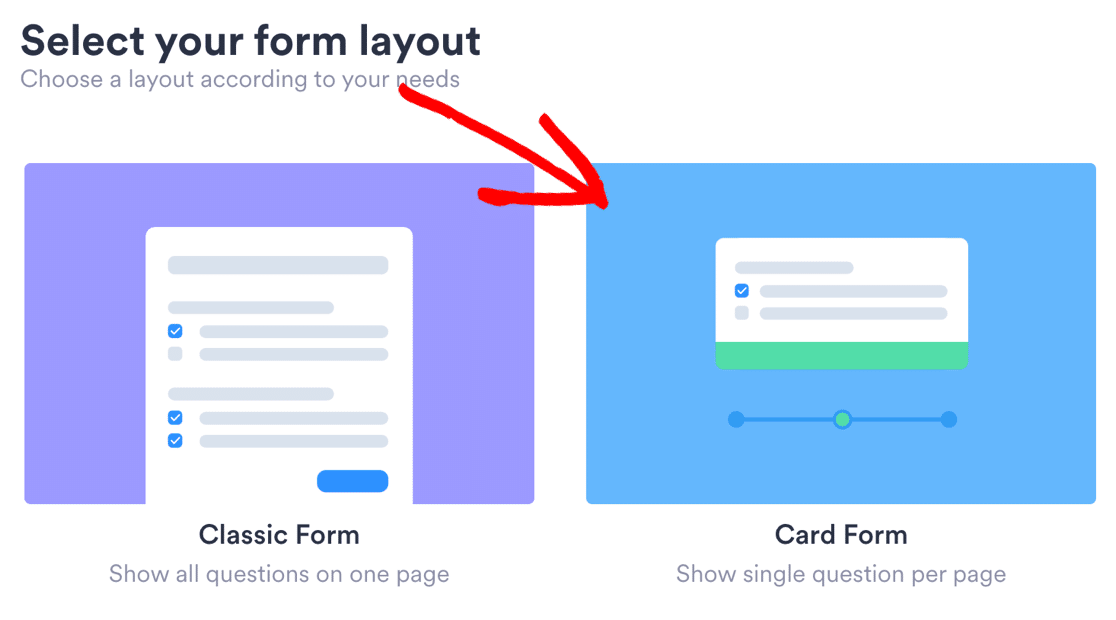
그리고 WPForms Pro의 대화형 양식 애드온.
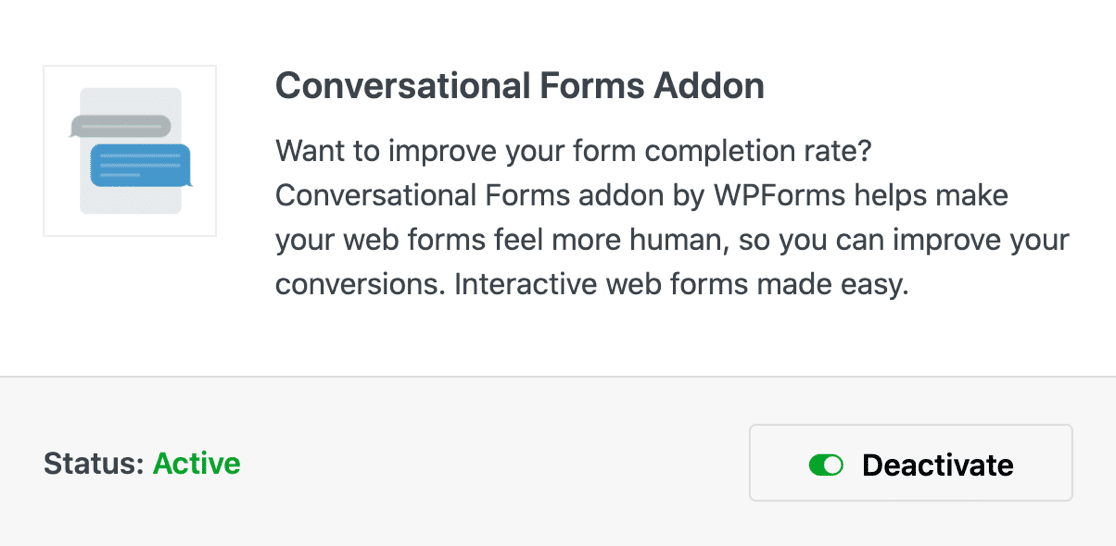
이제 이러한 양식 빌더가 작동하는 방식의 주요 차이점을 살펴보겠습니다.
이름 필드 추가
먼저 각 양식에 이름 필드를 추가했습니다. Typeform은 확실히 여기에서 가장 간단한 접근 방식을 가지고 있었고 WPForms는 가장 유연한 필드 컨트롤을 가지고 있었습니다.
Typeform에서는 이름에 대해 여기에 1개의 필드를 추가합니다.
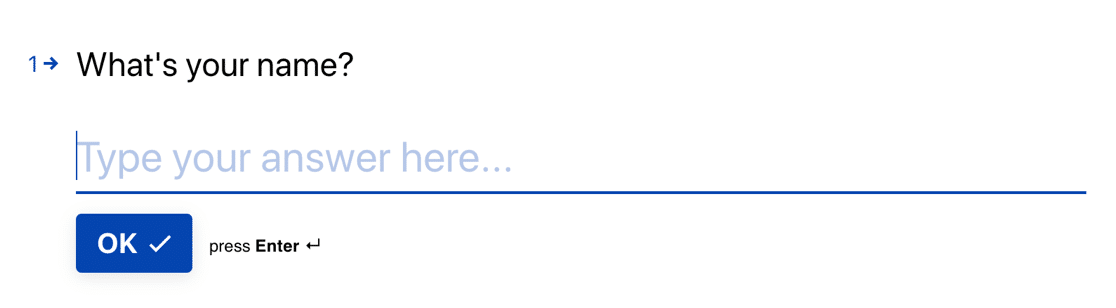
JotForm은 이름과 성에 대해 별도의 필드를 추가하며 이를 병합할 방법이 없습니다. 덜 형식적으로 만들려면 한 줄 텍스트 필드를 사용하는 것이 좋습니다.
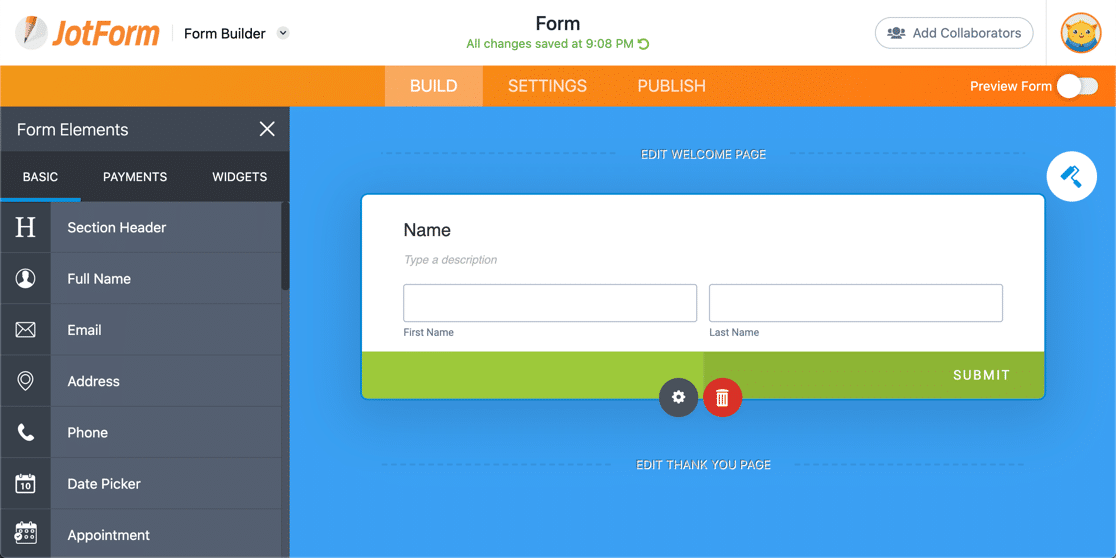
WPForms에 이름 필드를 추가하는 것은 쉬웠습니다. 빈 양식으로 드래그하고 클릭하여 설정을 편집했습니다. 거기에서 Simple 을 선택하여 이름에 대해 단 하나의 필드(예: Typeform)를 가질 수 있습니다.
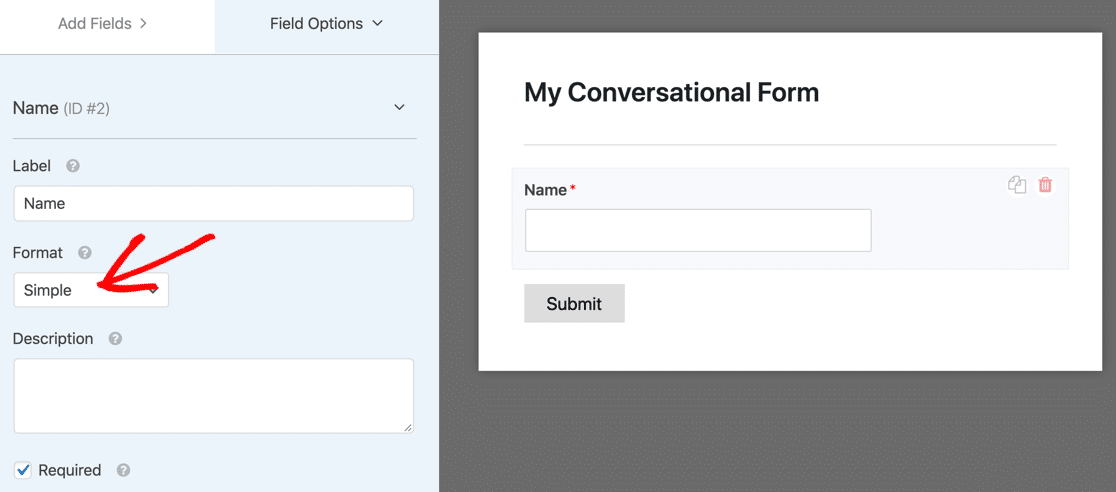
따라서 WPForms에서 이름 필드는 더 대화식이며 가장 잘 작동하는 형식을 사용할 수 있습니다. JotForm은 기본적으로 성에 대한 추가 필드를 추가하지만 2개의 필드를 원하지 않는 경우 텍스트 필드를 사용하는 해결 방법이 있습니다.
드롭다운 필드 추가
우리가 만난 다음 주요 차이점은 드롭다운 필드였습니다.
모든 양식 빌더를 사용하면 필드를 쉽게 추가할 수 있지만 JotForm 및 WPForms에서는 선택 항목을 많이 추가하는 것이 더 쉽고 Typeform에서는 더 까다롭습니다.
Typeform에서 일괄 답변 선택을 추가하는 쉬운 방법은 없습니다. 그래서 국가 필드의 경우 웹에서 국가의 텍스트 목록을 찾은 다음 답변으로 모두 붙여넣어야 했습니다.
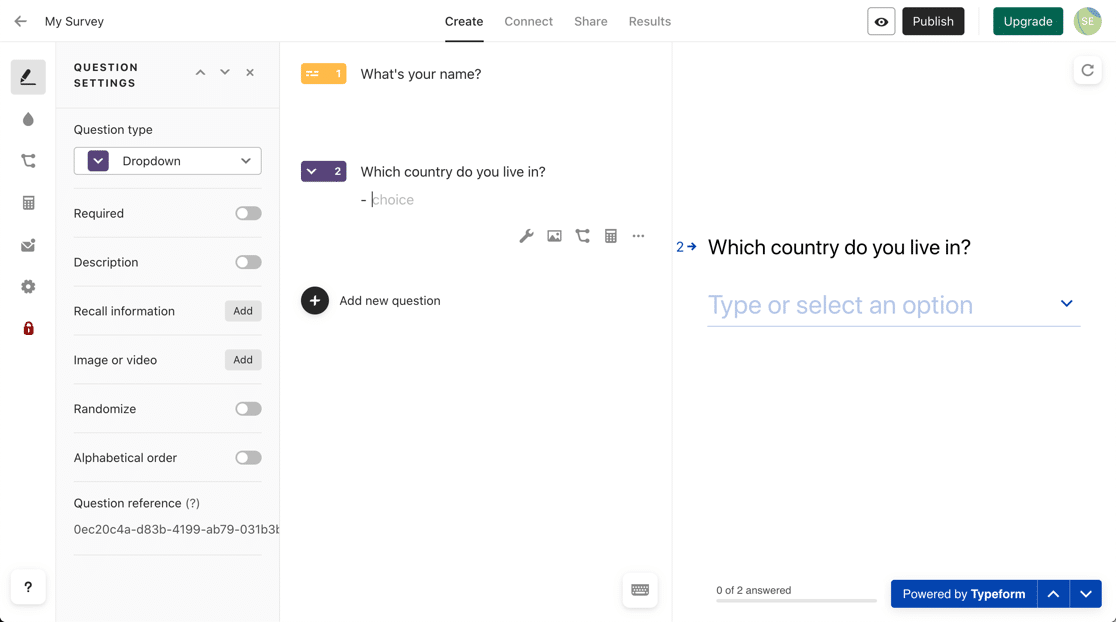
목록이 매우 간결하지 않기 때문에 이것도 약간 어색합니다. 따라서 아래의 다음 필드에서 작업하려면 목록을 지나쳐야 합니다.
JotForm에 드롭다운을 추가하려면 미리 정의된 옵션 목록을 사용하여 국가를 추가할 수 있습니다. 이것은 훨씬 빠릅니다.
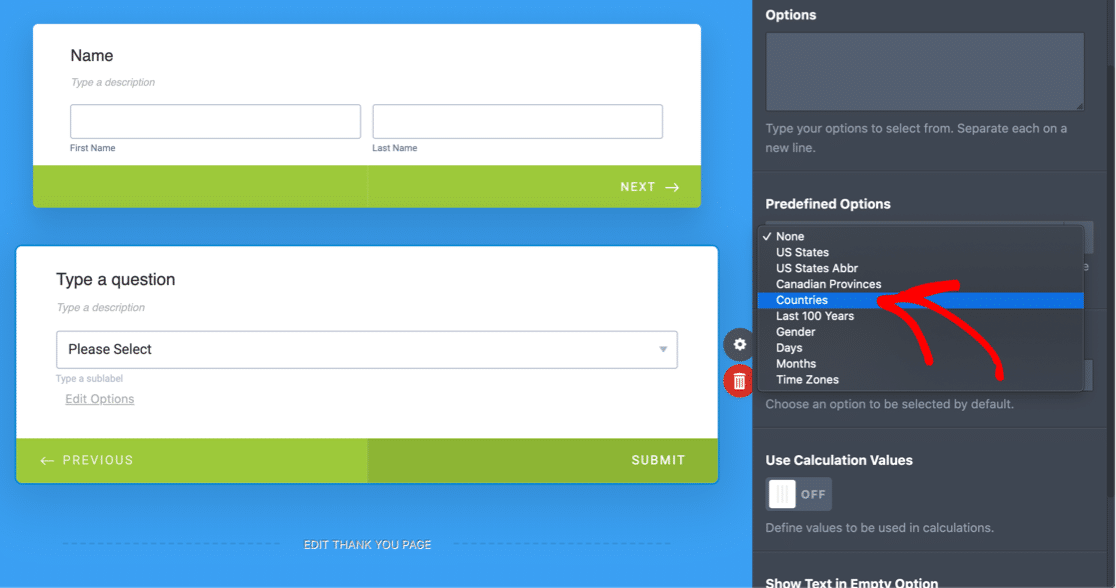
그리고 동일한 옵션인 WPForms Pro도 사용할 수 있습니다. 여기에서는 Bulk Add Choices 메뉴라고 하며 국가도 여기에서 사전 설정 중 하나입니다.
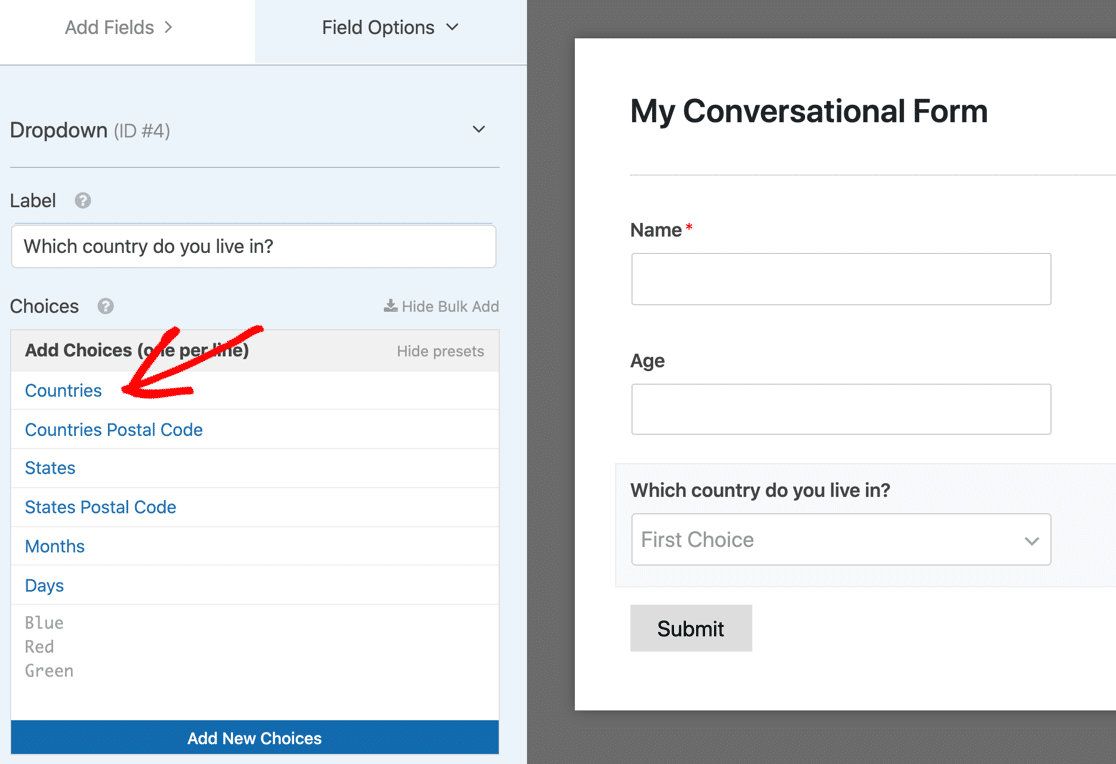
WPForms에서 사전 설정이 정확하지 않은 경우 국가를 제거하고 문구를 조정할 수 있습니다. 방문자가 가장 자주 사용할 가능성이 있는 국가가 있는 경우 국가를 위아래로 이동할 수도 있습니다.
주소 필드 추가
주소 필드는 이러한 양식 작성기의 주요 차이점입니다.
Typeform에는 다른 양식 빌더와 달리 주소 필드가 없습니다.
연결하려는 경우 별도의 필드를 사용하고 그룹화할 수 있습니다. 지금은 주소에 텍스트 필드를 사용했습니다.
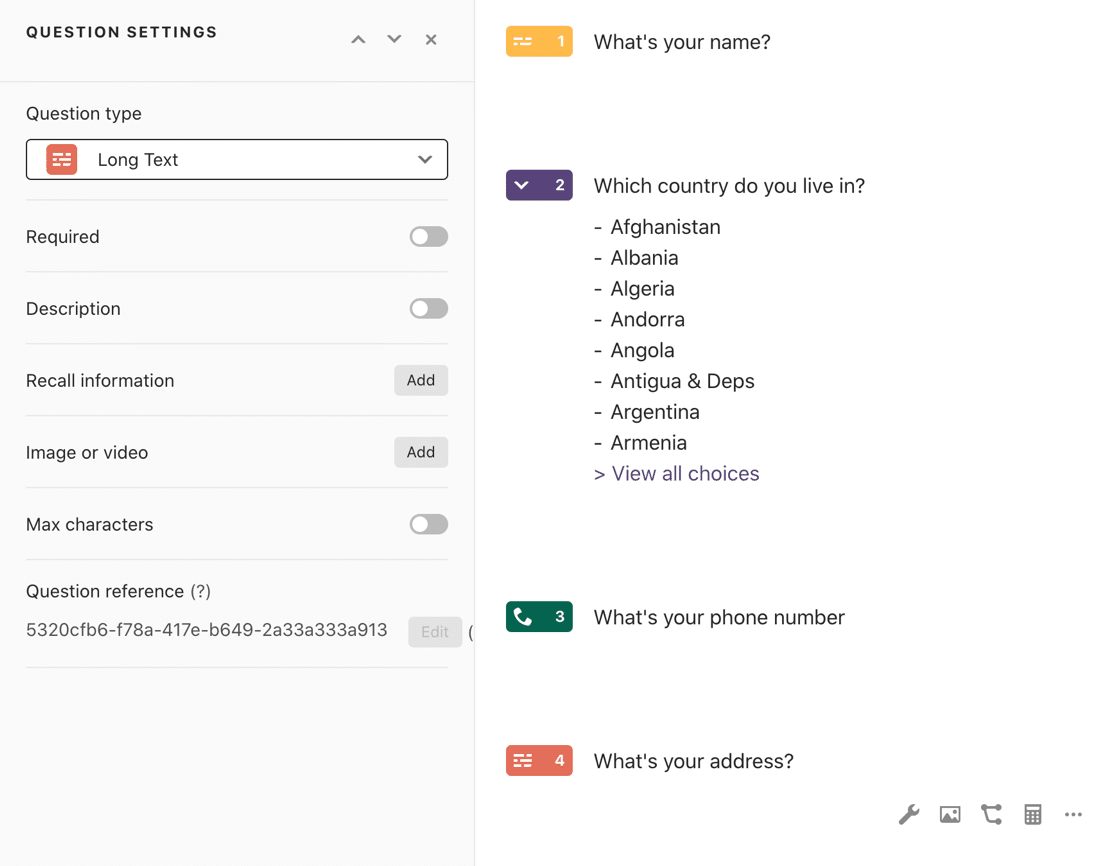
주소 데이터를 올바른 형식으로 CRM으로 전송하려면 Typeform에서 작업을 조금 더 수행해야 합니다.
JotForm의 주소 필드는 전통적인 주소 필드처럼 보입니다. 이것을 전체 화면으로 표시하는 버튼이 있습니다. 사실, 양식은 전체 화면에서 훨씬 더 좋아 보이지만 다른 필드에서는 옵션이 아닙니다.
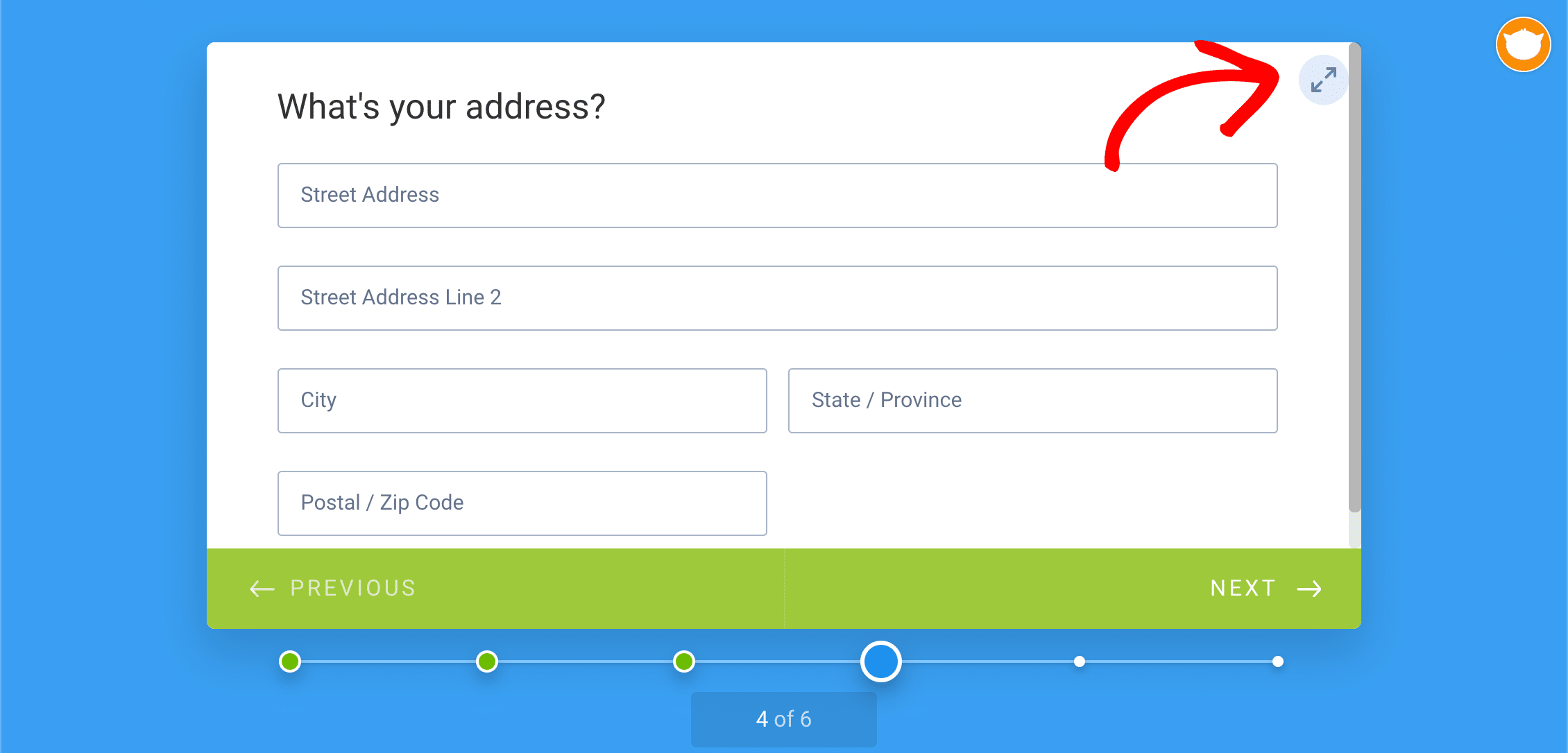
주소 자동 완성을 사용하려면 필드 대신 JotForm 위젯을 사용할 수 있습니다. 이것은 Google 지도를 지원합니다.
WPForms Pro의 주소 필드는 JotForm의 대안입니다. 위치 정보 추가 기능을 설치하면 자동 완성을 활성화할 수 있습니다.
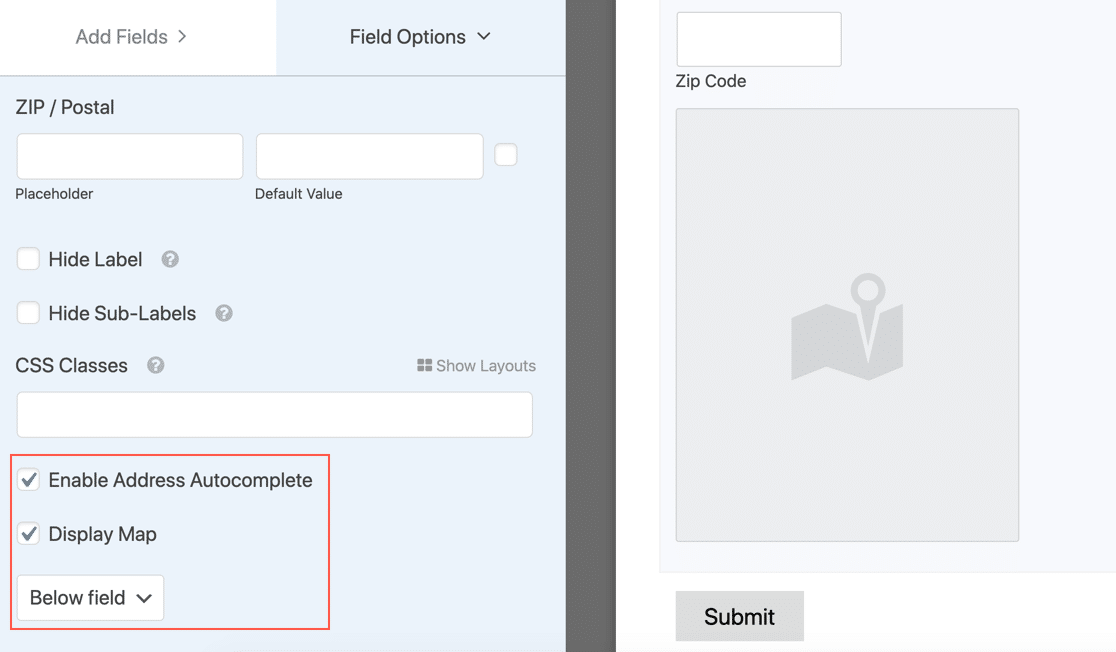
WPForms는 Google Maps 및 Algiola Places를 지원하므로 Google API를 사용하지 않으려는 사람들을 위해 WPForms에 대체 솔루션이 있습니다.
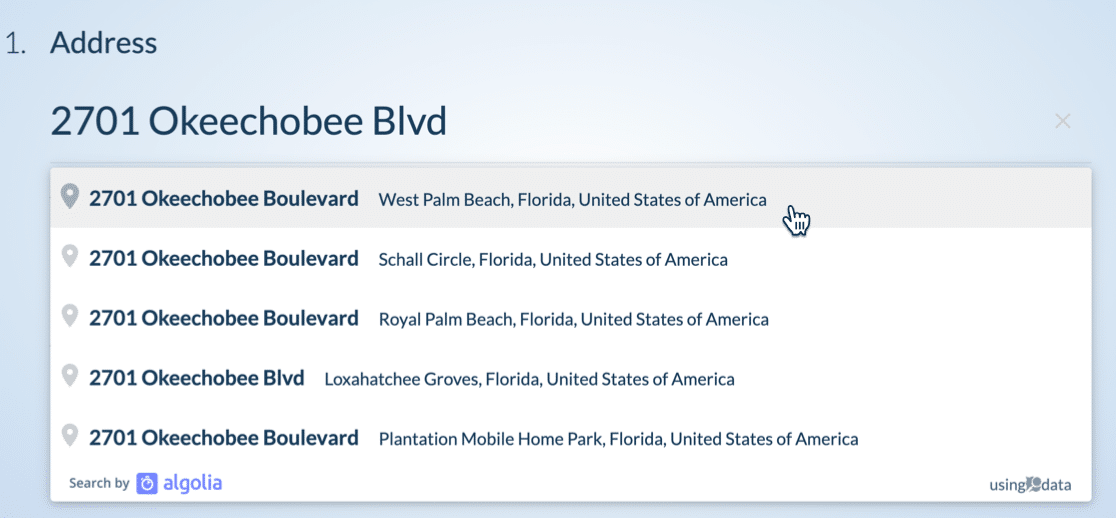
지리적 위치 추가 기능이 활성화되면 방문자가 지도에서 위치를 선택할 수도 있습니다.
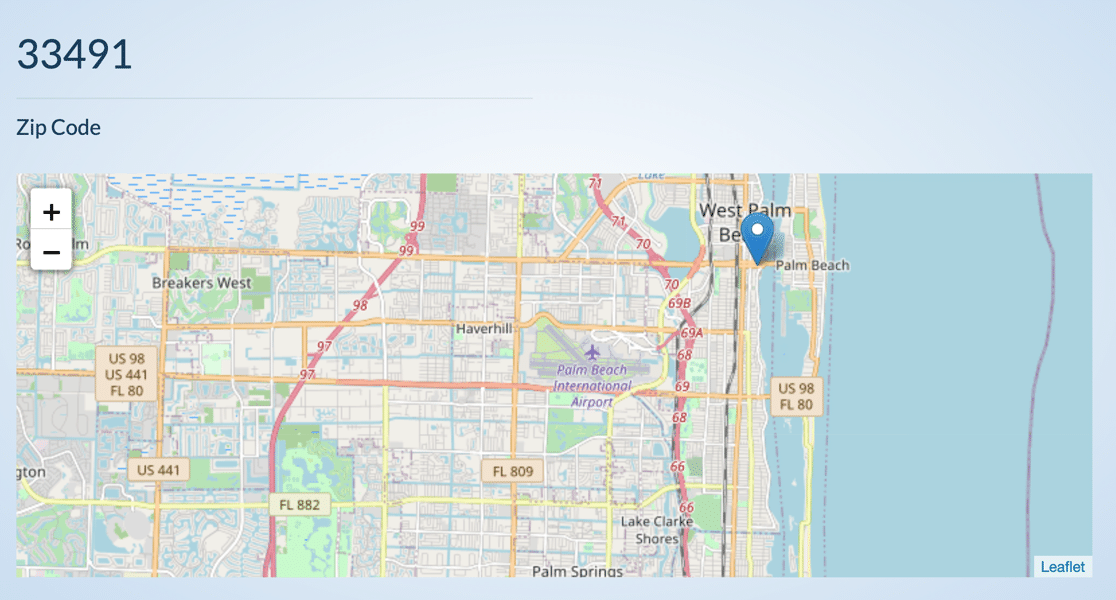
전화번호 필드 추가
다음은 전화번호 필드입니다. 이것은 각 양식 작성기에서 다르게 작동하는 또 다른 필드입니다.
Typeform에서 기본 국가를 설정할 수 있으며 사용자가 원하는 경우 변경할 수 있습니다. 그러나 방문자의 위치를 감지하지 않고 자동으로 형식을 설정합니다.
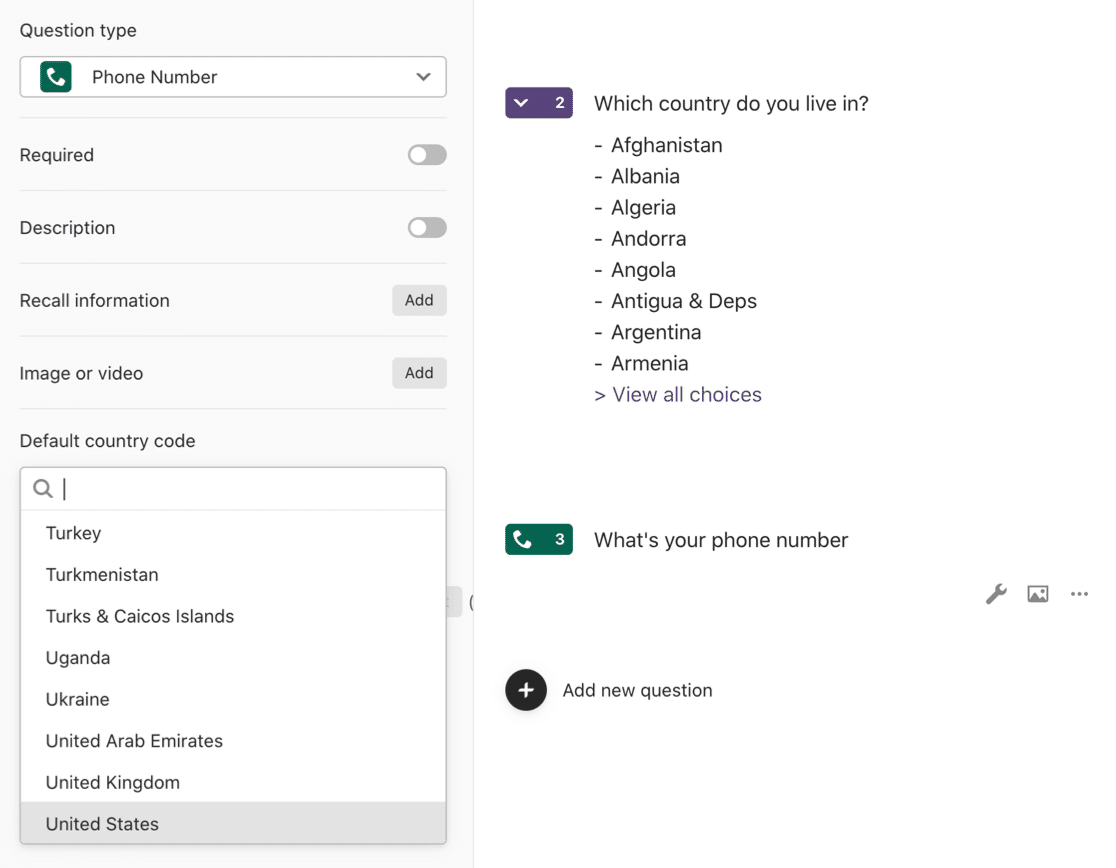
JotForm에서 국가 코드를 켤 수 있습니다. 그러나 Typeform과 마찬가지로 이 필드에는 위치 감지가 없습니다.
설정된 형식을 사용하려는 경우 입력 마스크를 사용할 수 있지만 이는 '기본' 국가 외부의 방문자에게 문제를 일으킬 수 있습니다.
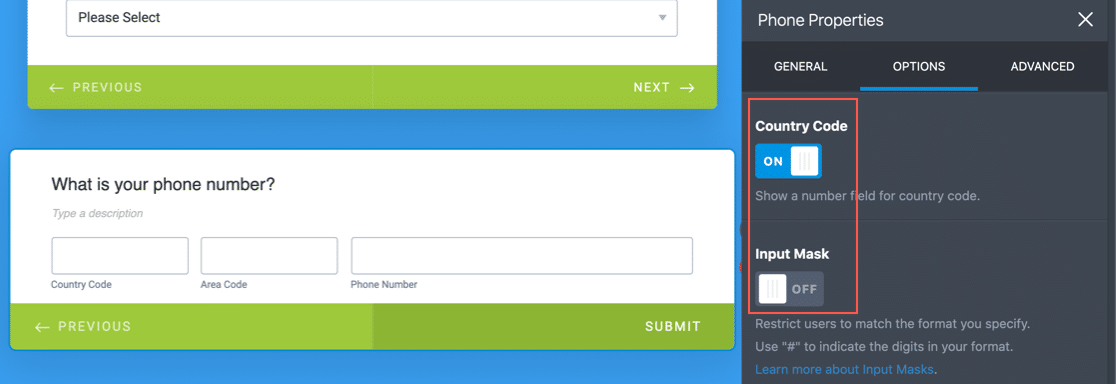
WPForms는 확실히 3가지 양식 빌더 중 최고의 전화번호 필드를 가지고 있습니다. WPForms의 스마트 폰 필드는 방문자의 위치를 자동으로 감지하여 방문자의 위치에 맞는 형식으로 필드를 표시합니다.
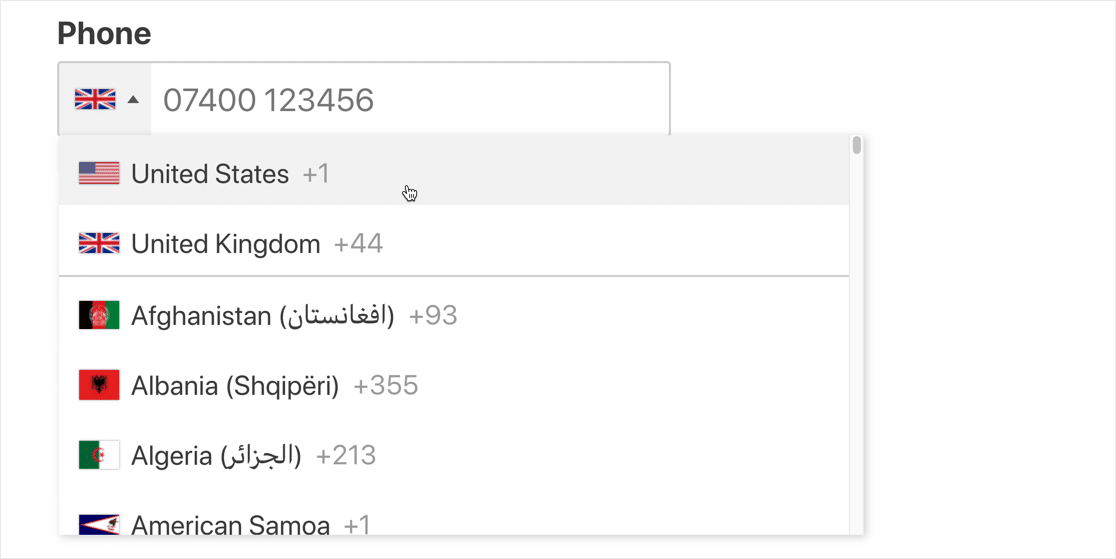
WPForms에서 이를 재정의하고 기본 형식을 US 또는 International 로 설정하거나 JotForm과 유사한 방식으로 입력 마스크를 설정할 수도 있습니다.
설문조사(객관식) 필드 추가
Typeform에서 다중 선택 필드는 필드 옵션에서 다중 선택 을 활성화하면 예상대로 작동합니다.
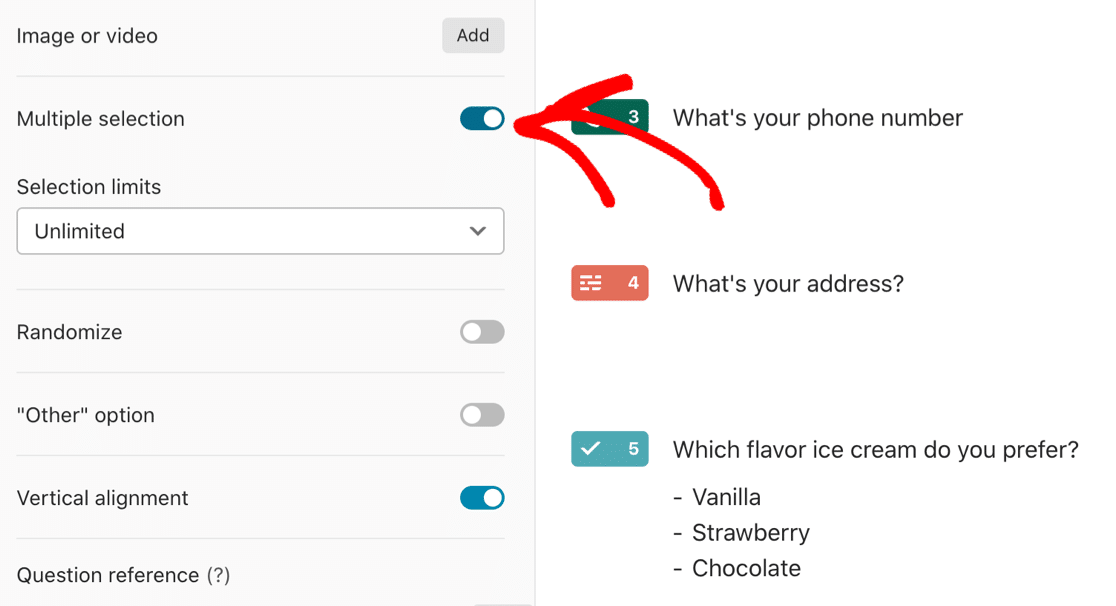
수직 정렬 옵션은 필드에 대한 고전적인 대화형 레이아웃을 제공합니다.
다음으로 JotForm에 동일한 객관식 필드를 추가했습니다. 여기서 레이아웃은 기본적으로 2열로 설정되며 모든 옵션을 세로로 표시하는 설정은 없습니다.

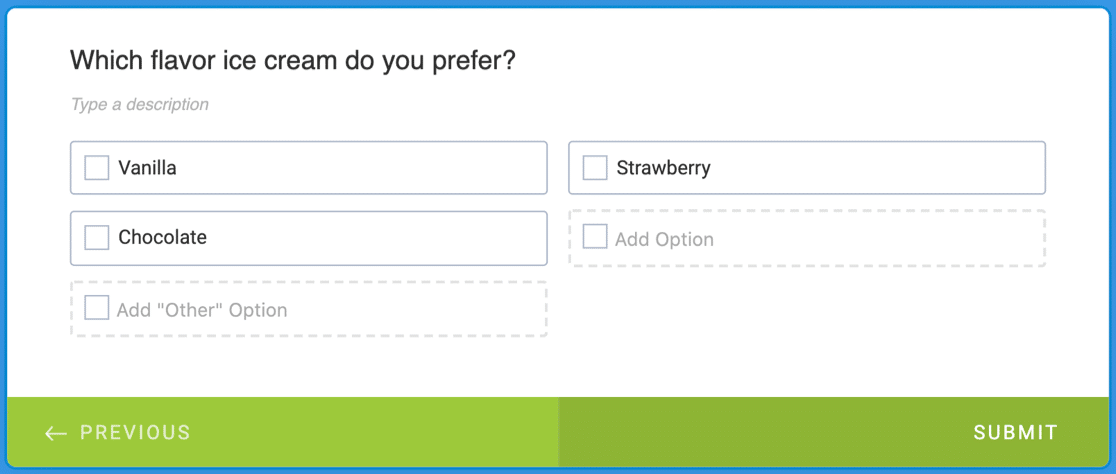
WPForms의 객관식 필드는 거의 동일한 방식으로 작동하지만 확인란을 선택하여 이러한 옵션에 이미지를 할당할 수도 있습니다.
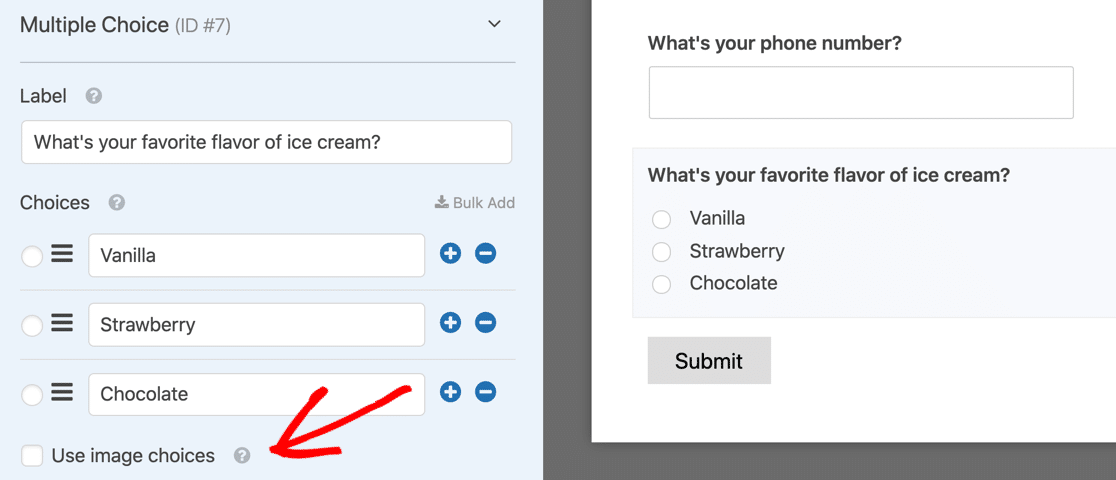
각 선택 항목에 이미지를 추가하여 대화 형식을 더 재미있게 만들어 봅시다.
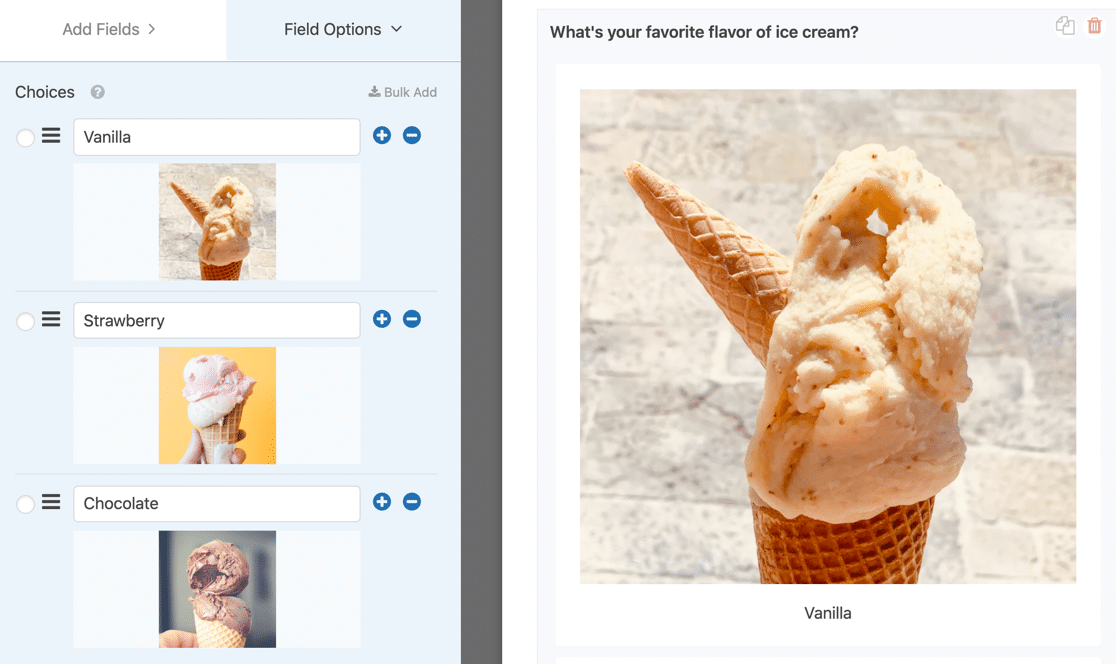
따라서 JotForm의 기본 레이아웃은 기본 레이아웃에 표시되는 방식에서 '대화식'이 가장 적지만 이러한 모든 양식 빌더에는 이점이 있습니다.
GDPR 필드 추가
Typeform 및 JotForm에서 약관 필드를 사용하여 GDPR 계약을 추가할 수 있습니다. 제공된 문구가 없으므로 자신만의 GDPR 텍스트를 입력하고 싶을 것입니다.
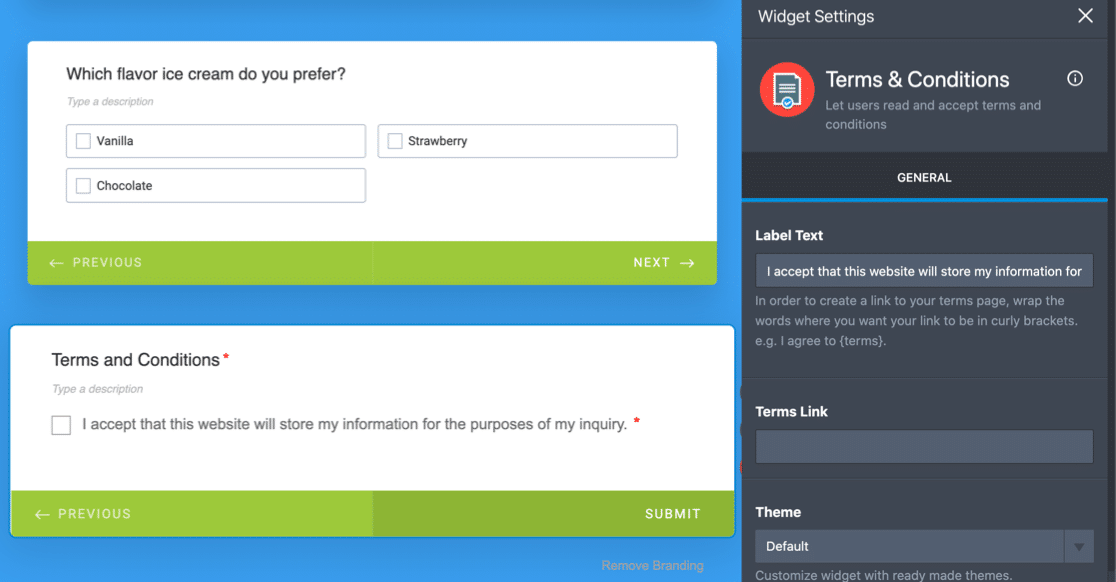
WPForms에서는 특수 필드를 사용하여 GDPR 계약을 쉽게 추가할 수 있습니다. 문구가 이미 제공되어 있어서 Typeform, JotForm보다 조금 더 빠릅니다.
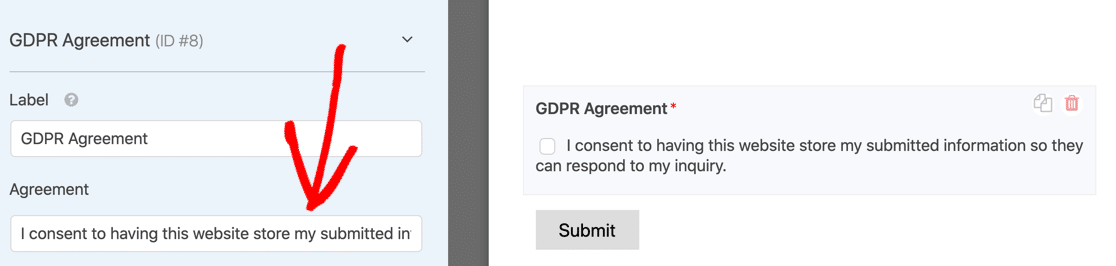
WPForms를 사용하면 양식에서 GDPR 준수를 제어할 수도 있습니다. 원하는 경우 항목 저장을 끄고 쿠키 사용을 비활성화할 수 있습니다.
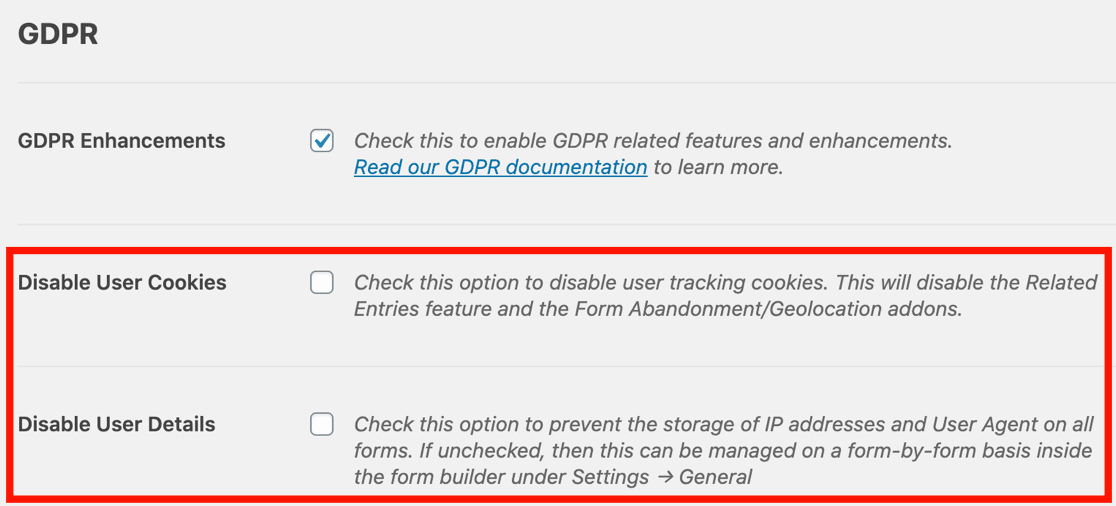
감사 페이지에 이름 추가하기
이제 감사 페이지에서 방문자의 이름을 사용하여 개인화할 것입니다.
Typeform의 감사 페이지의 경우 @ 문자를 사용하여 첫 번째 항목에서 이름 을 로드해 보겠습니다.
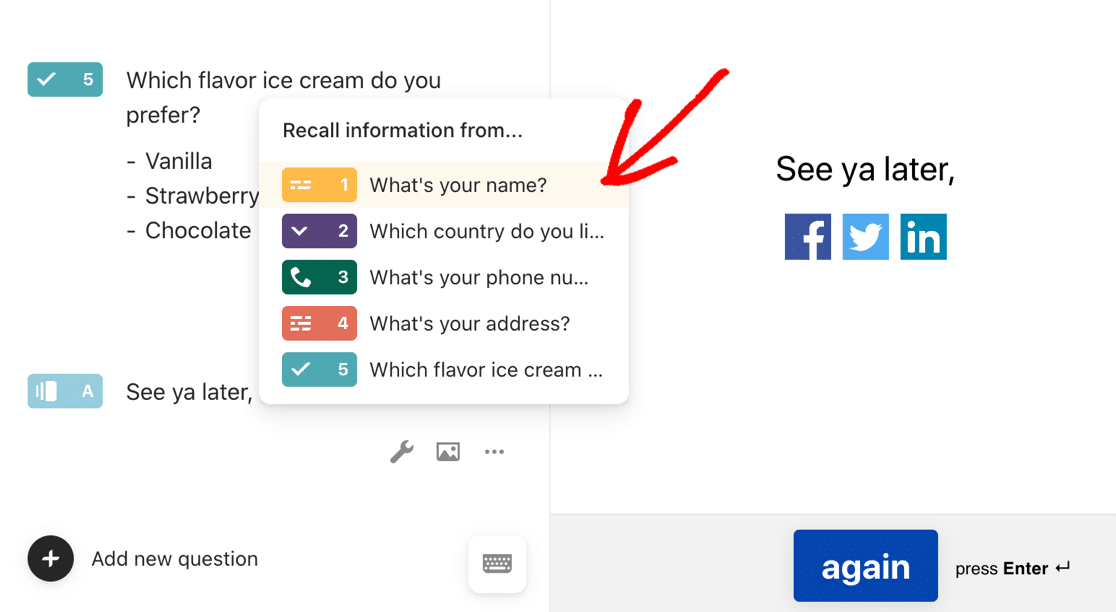
이 기능을 리콜이라고 하며 이름으로 방문자에게 감사를 표하는 멋진 방법입니다.
JotForm은 또한 이것을 쉽게 만듭니다. Name 태그를 사용하여 Typeform에서 Recall 기능을 복제할 수 있습니다.
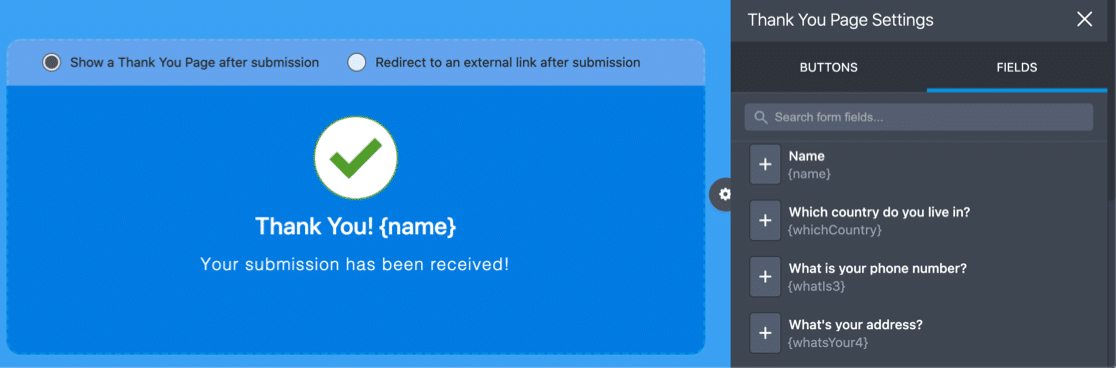
WPForms에는 동일한 Recall 기능이 없지만 약간의 사용자 정의 코드로 이를 추가할 수 있습니다. 이 개발자 문서를 사용하여 확인 메시지에 스마트 태그를 추가했습니다.
이것은 약간 덜 편리하지만 이 코드 조각의 변형을 사용하여 플러그인의 다른 영역에 있는 정보를 불러올 수 있습니다. 따라서 코드 조각을 사용하여 양식을 더 강력하게 만들려는 경우 실제로 매우 다양합니다.
게시 양식
완성된 양식을 게시하는 방법을 살펴보겠습니다. 때로는 전통적인 레이아웃으로 양식을 표시하거나 WordPress에 포함하는 것이 합리적이므로 어떤 양식 빌더가 가장 다재다능할까요?
Typeform의 레이아웃 옵션
이것은 Typeform이 JotForm 및 WPForms와 경쟁할 수 없는 영역 중 하나입니다. 구식 양식 레이아웃에서 양식을 표시하는 방법을 제공하지 않습니다.
따라서 Typeform을 사용하기로 결정했다면 디스플레이 스타일이 1개로 제한된다는 점을 알아두십시오.
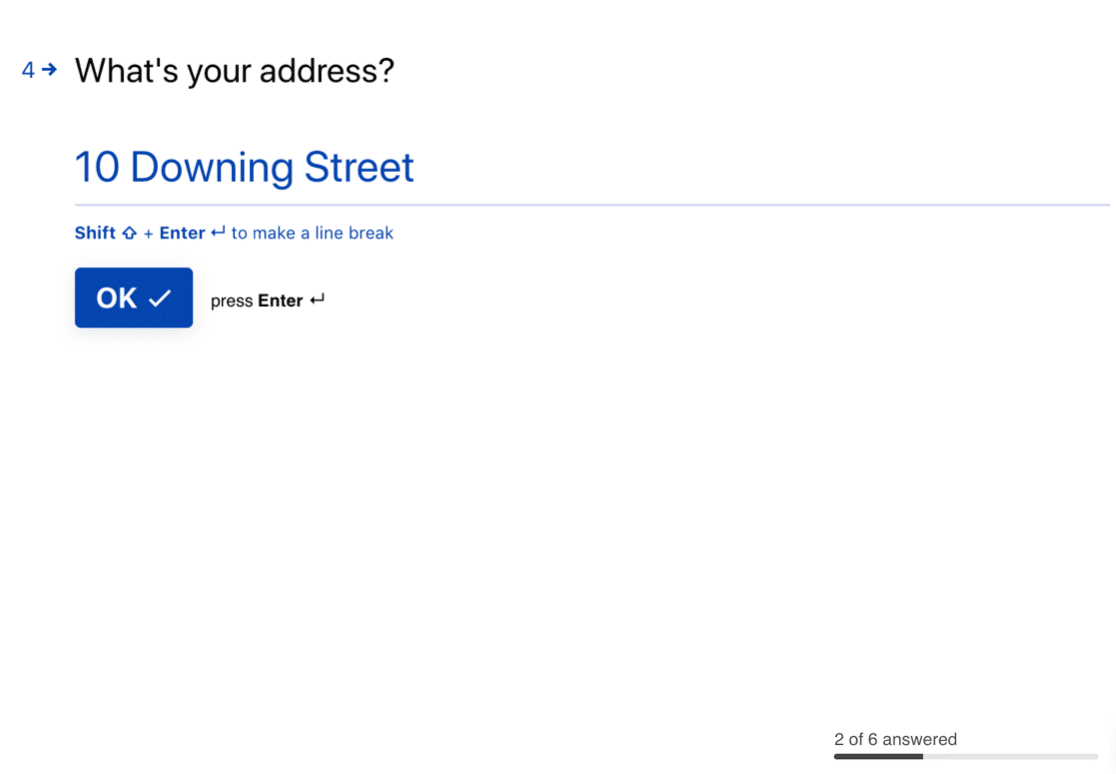
WordPress에 양식을 포함하는 것은 까다롭습니다. Typeform의 WordPress 플러그인은 리뷰가 엇갈리고 평점이 많지 않아 현재 널리 사용되지 않음을 나타냅니다.
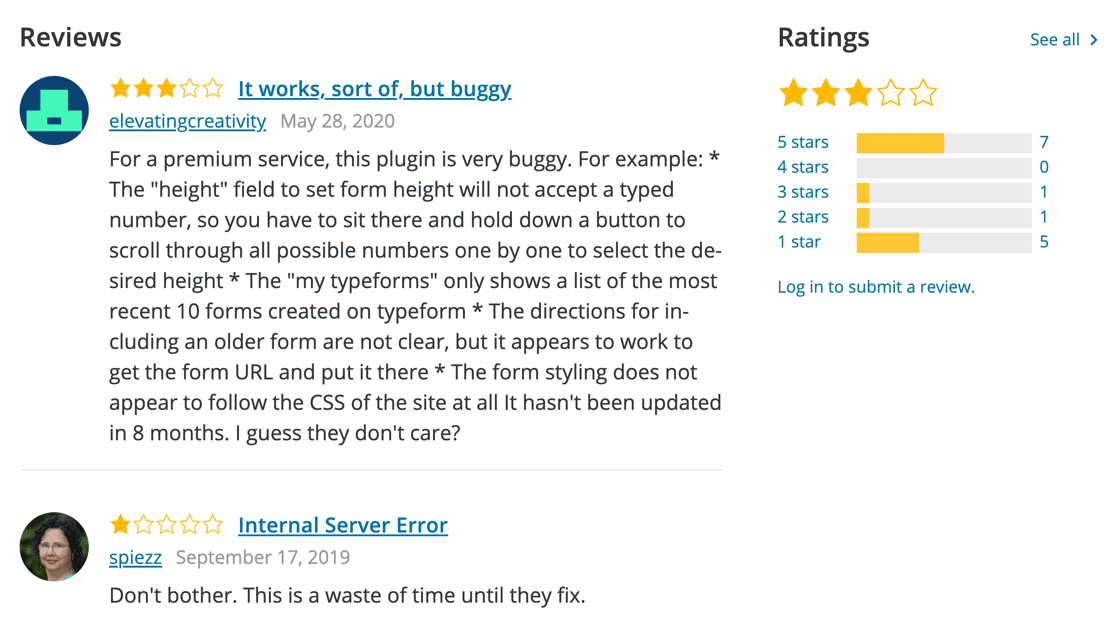
Typeform 플러그인을 사용하면 WordPress에서 양식을 편집하거나 Typeform 웹사이트 외부에서 항목을 볼 수 없습니다.
JotForm의 레이아웃 옵션
JotForm은 대화형(카드) 레이아웃과 기존 양식 레이아웃을 모두 지원합니다. 양식 작성기에서 이러한 모드 사이를 전환하여 한 스타일에서 다른 스타일로 변환할 수 있습니다.
이것이 카드 레이아웃이 보이는 방식입니다.
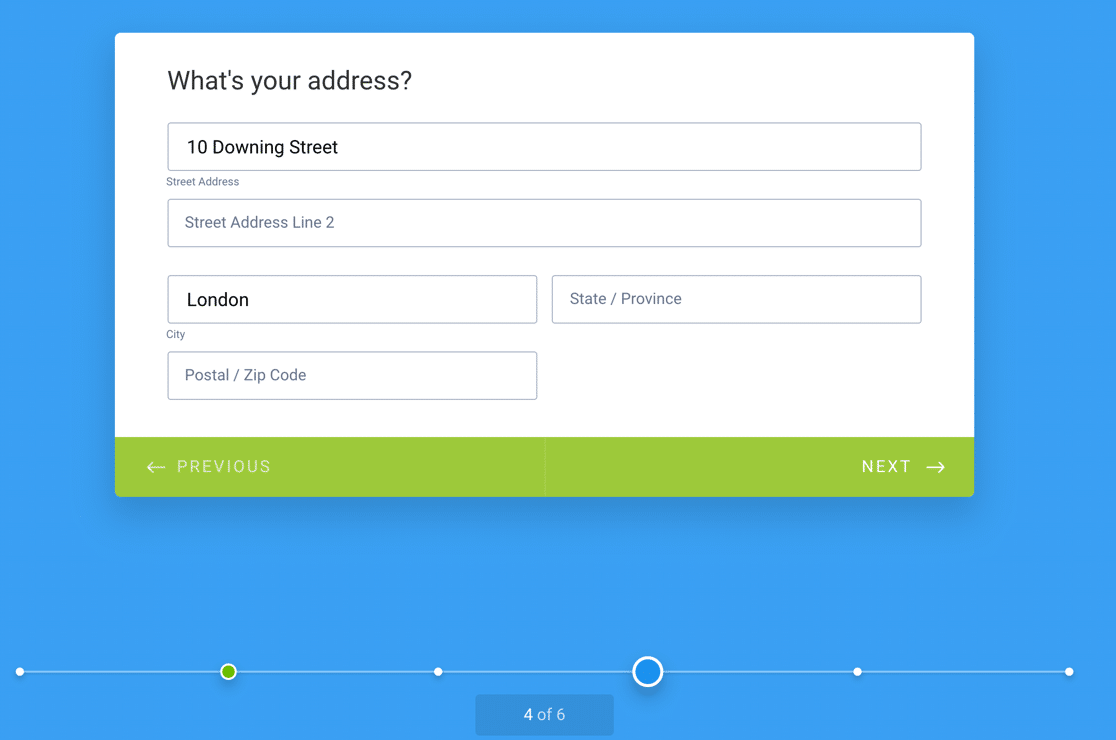
Typeform보다 덜 미니멀하고 일반 양식처럼 보입니다.
WordPress와 같은 CMS에 양식을 포함하려면 JotForm이 적합하지 않습니다. 2개의 WordPress 플러그인이 있습니다. 하나는 기본 양식 포함 플러그인(링크 포함)이고 다른 하나는 클래식 편집기 블록을 사용하여 양식을 포함합니다.
이것은 아래 스크린샷에서 볼 수 있듯이 다소 어색합니다.
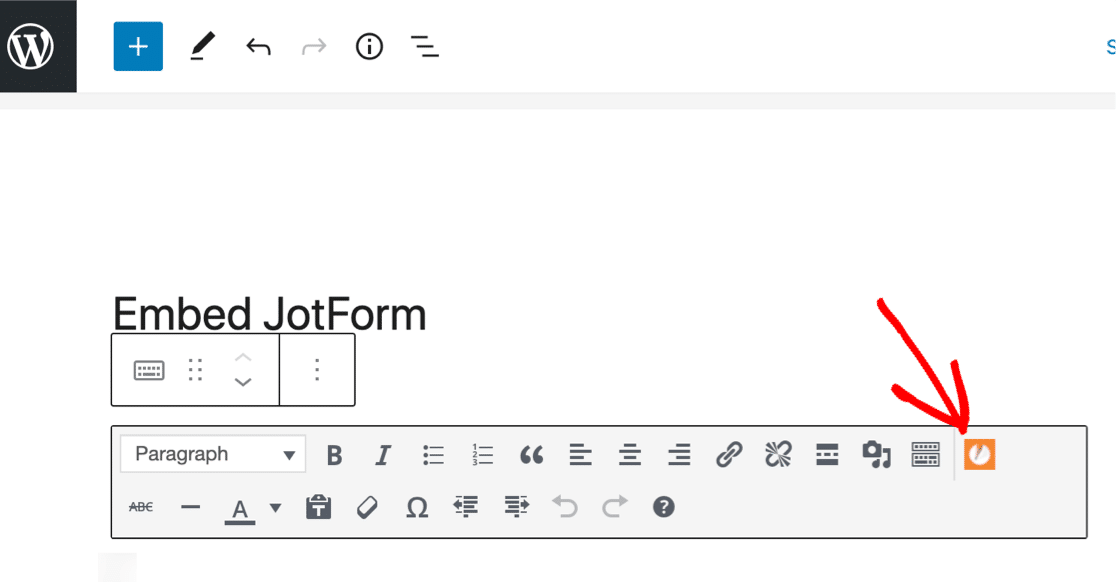
따라서 JotForm은 WordPress 사용자에게 훌륭한 솔루션이 아닙니다.
WPForms의 레이아웃 옵션
WPForms에는 3가지 레이아웃 옵션이 있습니다.
이미 살펴본 Typeform 스타일의 대화형 레이아웃이 있습니다. 양식 작성기에서 모든 양식을 대화식 레이아웃으로 변환할 수 있습니다.
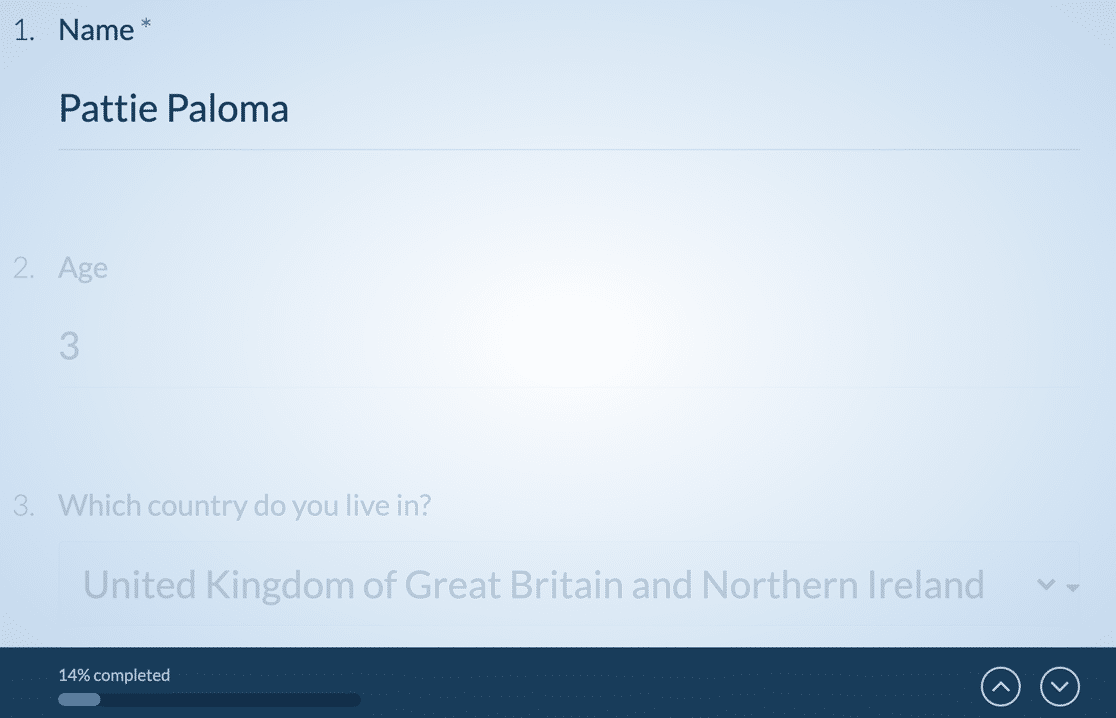
이것은 Typeform 및 JotForm과 매우 유사하지만 방문자가 양식을 위아래로 이동할 때 다른 필드 항목을 볼 수 있는 방법을 확인하십시오. WPForms는 이를 수행하는 유일한 양식 빌더입니다.
대화 모드에서 양식을 게시하면 WPForms에서 다음을 선택할 수 있습니다.
- 퍼머링크(페이지 슬러그)
- 헤더 로고
- 색 구성표
- 진행률 표시줄 스타일
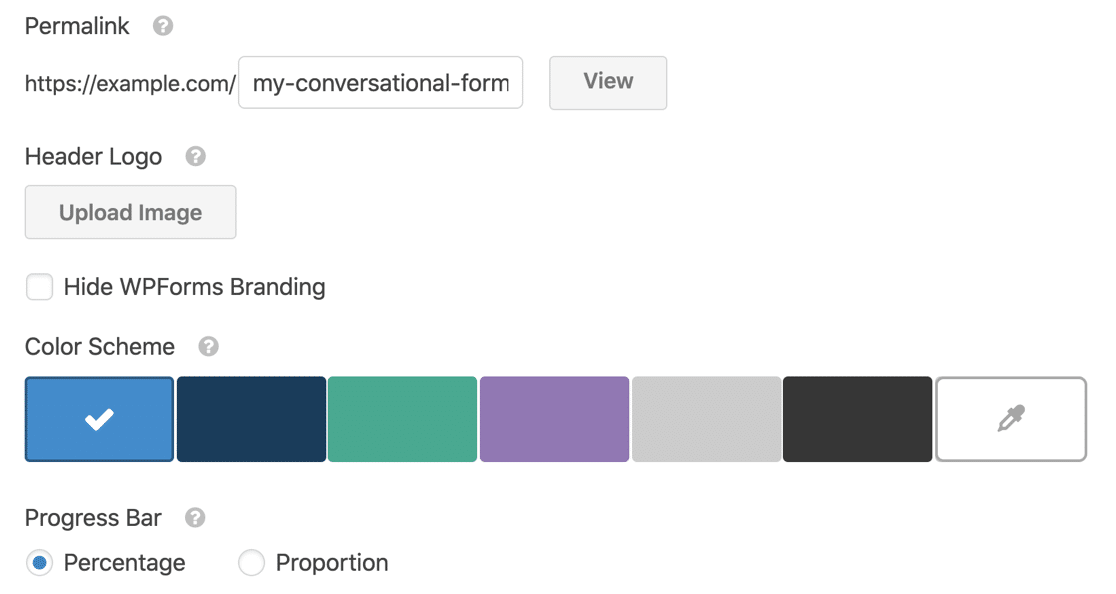
또한 대화 양식 설정을 선택 취소하여 언제든지 양식을 일반 기존 레이아웃으로 표시할 수도 있습니다.
WPForms Pro에서는 다음을 수행할 수도 있습니다.
- 일반적인 WordPress 머리글 및 바닥글 없이 양식을 방문 페이지로 전환
- 사이트(게시물, 페이지, 바닥글, 사이드바)의 모든 위치에 게시
- 수동으로 양식 포함(단축 코드 또는 블록 사용)
- Elementor, Divi 또는 SeedProd에 양식을 쉽게 포함
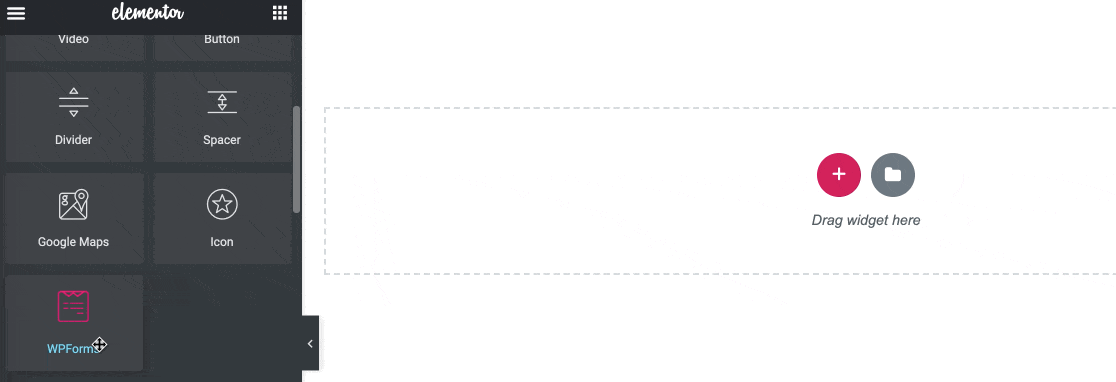
따라서 WPForms는 지금까지 가장 많은 옵션을 제공하며 양식 게시를 매우 쉽게 만듭니다! 가장 다재다능하며 WordPress를 사용하는 경우 WPForms가 단연 최고의 선택입니다.
항목 보기
이제 우리가 받은 양식 응답을 확인할 시간입니다.
항목 저장소가 어떻게 생겼는지 정확히 볼 수 있도록 각 대화 양식을 3번 제출했습니다. Typeform 대 JotForm 대 WPForms의 결과를 살펴보겠습니다.
Typeform 엔트리 스토리지
Typeform의 엔트리 스토리지는 가장 기본입니다. 다음을 수행할 수 있습니다.
- 각 항목을 개별적으로 검토
- 항목 인쇄
- 항목 삭제
- 모든 항목을 CSV 또는 XLSX로 내보내기
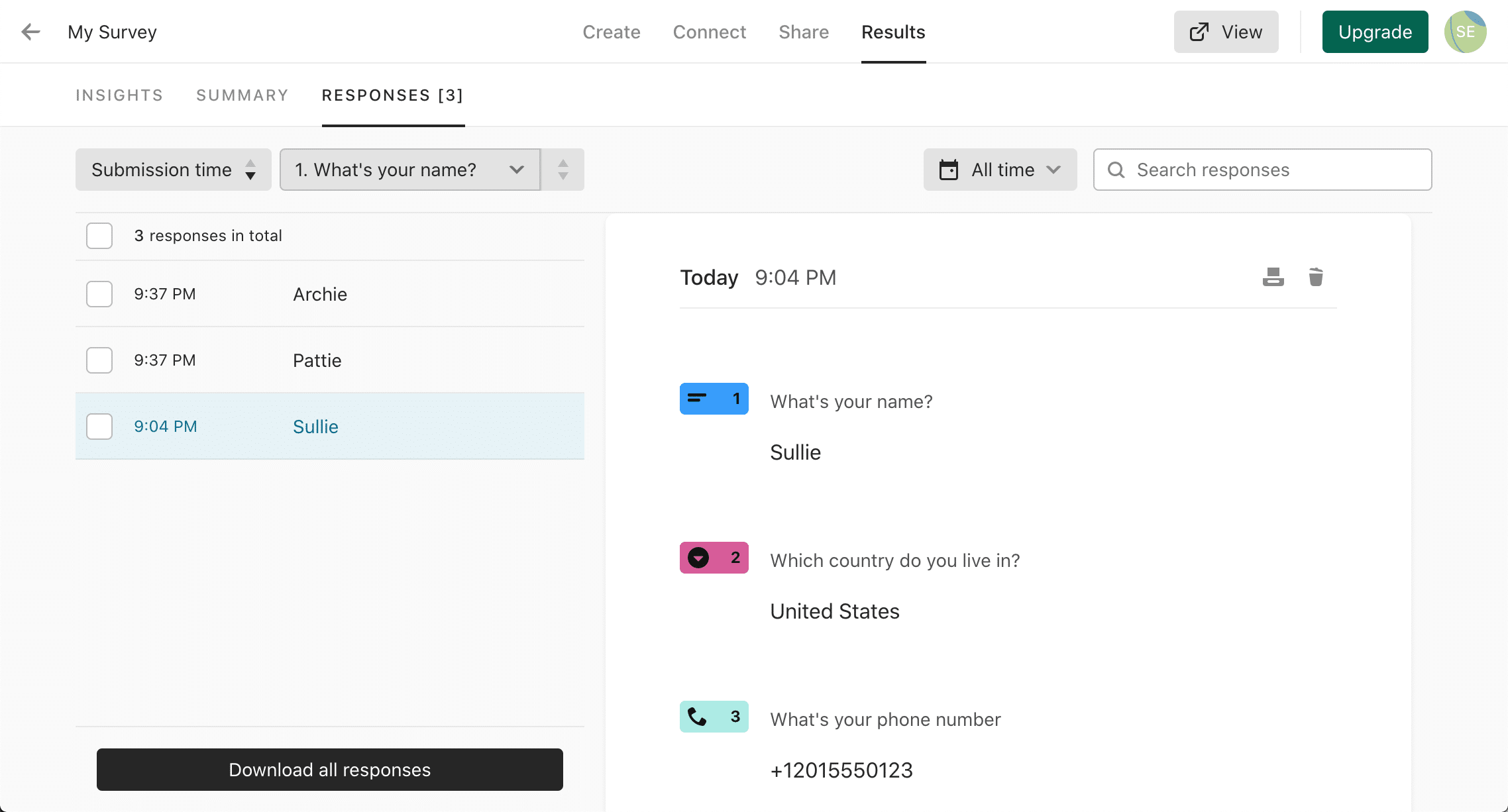
JotForm 엔트리 스토리지
JotForm 항목 저장소에는 스프레드시트 보기가 있습니다.
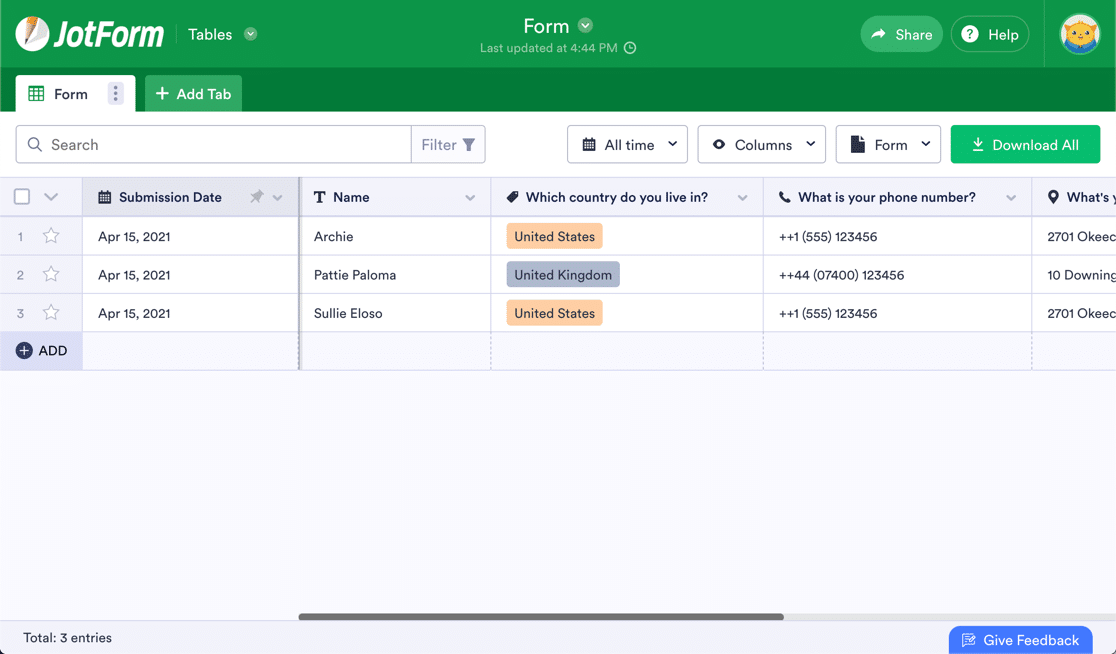
받은 편지함 보기에서도 각 양식 항목을 개별적으로 볼 수 있습니다. 이를 통해 다음을 수행할 수 있습니다.
- 항목에 회신하거나 이메일을 통해 전달
- 논평
- 항목에 별표 표시
- 읽음/읽지 않음으로 표시
- 항목 편집
- 항목 보관 또는 삭제
- 항목 다운로드 또는 인쇄
- 태그 추가
WPForms 엔트리 스토리지
WPForms Pro는 WordPress 대시보드의 모든 항목을 보여줍니다.
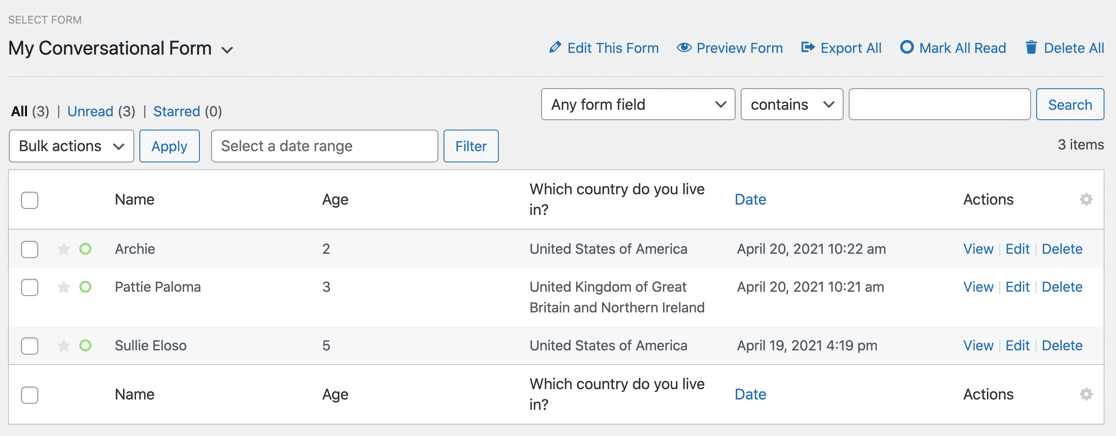
이 화면에서 다음을 수행할 수 있습니다.
- 항목 보기, 편집 또는 삭제
- 항목 검색 및 필터를 사용하여 검색 기준 수정
- 항목 내보내기
- 읽음/읽지 않음으로 표시
- 별 항목
항목을 클릭하면 더 자세한 레이아웃으로 볼 수 있습니다.
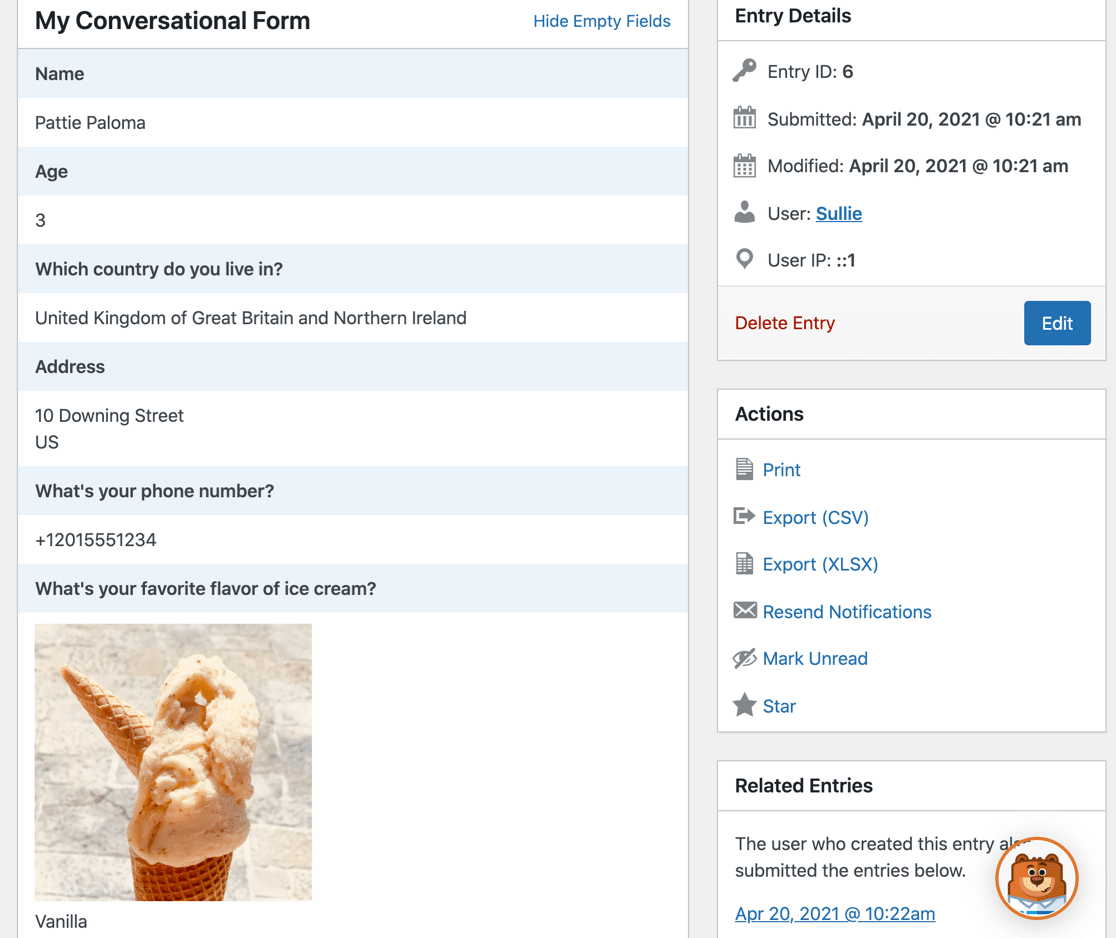
이 화면에서 다음을 수행할 수 있습니다.
- 알림 재전송
- 양식 항목을 CSV 또는 XLS로 내보내기
- 항목을 PDF로 인쇄합니다.
WPForms Pro에는 멋진 User Journey 애드온도 있습니다. 이것이 활성화되면 사용자가 양식을 제출하기 전에 사이트를 통한 사용자의 여정을 볼 수 있습니다.
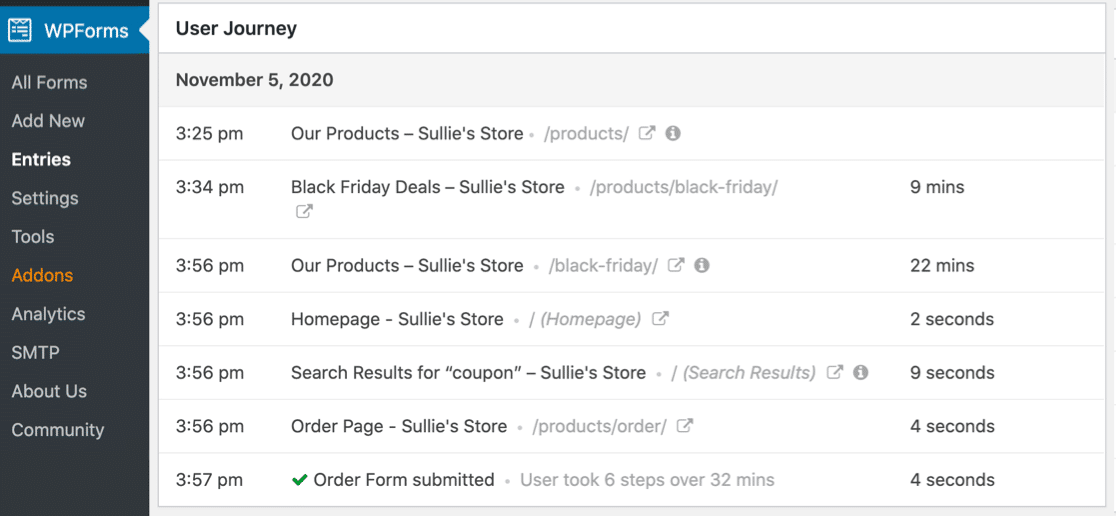
그리고 한 가지 더 언급하고 싶은 것이 있습니다.
우리가 추가한 객관식 질문을 기억하십니까? WPForms 설문조사 및 설문조사 애드온을 사용하면 설문조사 필드에 대한 답변을 기반으로 보고서를 쉽게 생성할 수 있습니다.
WPForms는 원형 차트 및 기타 유형의 설문 조사 보고서를 자동으로 생성합니다. 필요한 형식으로 쉽게 내보낼 수 있습니다.
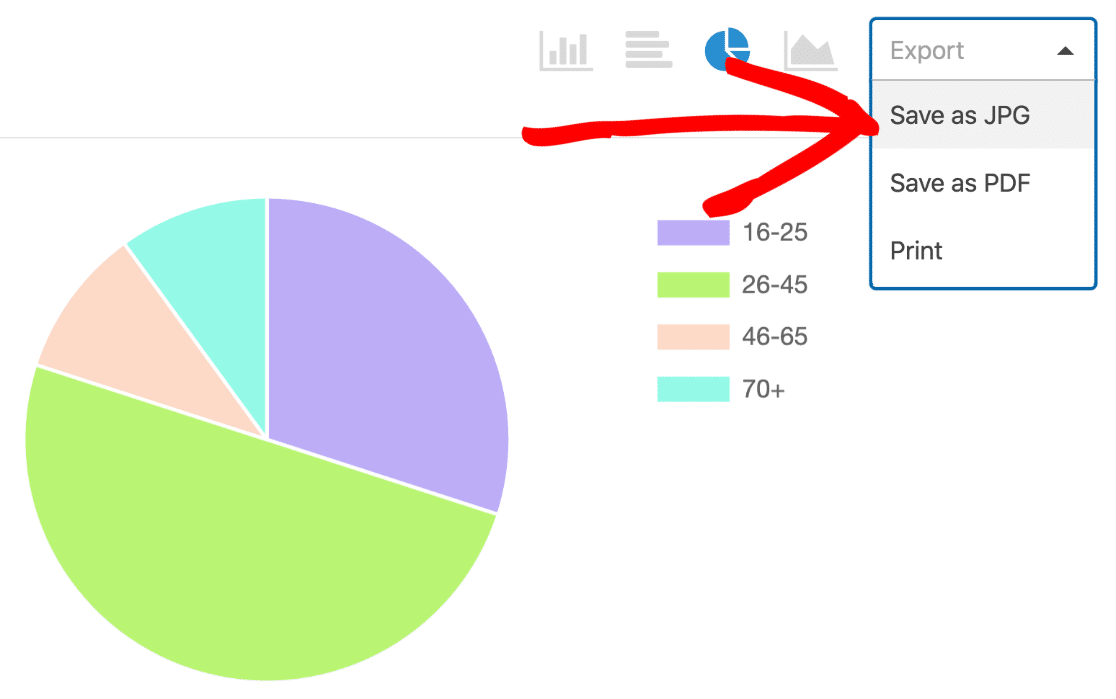
전체 승자: Typeform vs Jotform vs WPForms
이제 이 3가지 양식 빌더가 정면으로 경쟁하는 것을 보았고 모든 유사점과 차이점을 정리했습니다.
작동 방식을 보면 WPForms가 시장에서 최고의 대화식 양식 작성기임이 분명합니다 !
WPForms는 다음과 같은 중요한 필드에 대한 더 많은 옵션을 제공하여 Typeform 및 JotForm보다 우위에 있습니다.
- 주소 자동 완성을 위한 2개의 다른 공급자
- 주소에 대한 지도 핀 검색
- 전화 필드에 대한 자동 위치 감지
- 양식에 묻는 모든 질문에 대한 설문 조사 보고 를 완료 하십시오.
완성된 양식을 비교할 때 WPForms는 최소한의 디자인 조정으로 멋진 완성된 양식을 제공합니다. 그것은 단지 상자에서 굉장해 보입니다.
사실, 우리는이 대화의 양식을 작성하고 5 분 미만 워드 프레스에 발표!
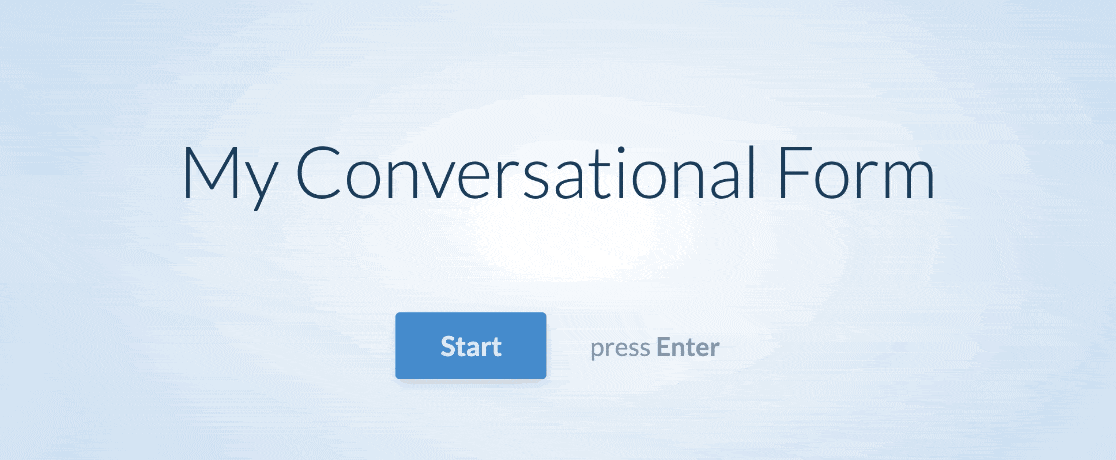
또한 WPForms를 사용하면 사용자가 양식을 완성하는 과정을 쉽게 볼 수 있습니다. 전체 분석 플랫폼에 뛰어들지 않고도 어떤 페이지가 전환을 유도하는지 정확히 확인할 수 있는 멋진 방법입니다.
마지막으로 WPForms는 양식 게시와 관련하여 가장 다재다능한 양식 작성기입니다. WordPress, Elementor, SeedProd 또는 Divi를 사용하는 경우 다른 양식 빌더는 경쟁할 수 없습니다!
지금 대화 양식 만들기
그래서, 당신은 무엇을 기다리고 있습니까? 가장 쉬운 WordPress 양식 빌더 플러그인으로 오늘 시작하십시오. WPForms Pro에는 대화식 양식과 위치 정보가 포함되어 있습니다! 또한 14일 환불 보증을 제공합니다.
이 기사가 도움이 되었다면 Facebook과 Twitter에서 더 많은 무료 WordPress 자습서 및 가이드를 팔로우하세요.
